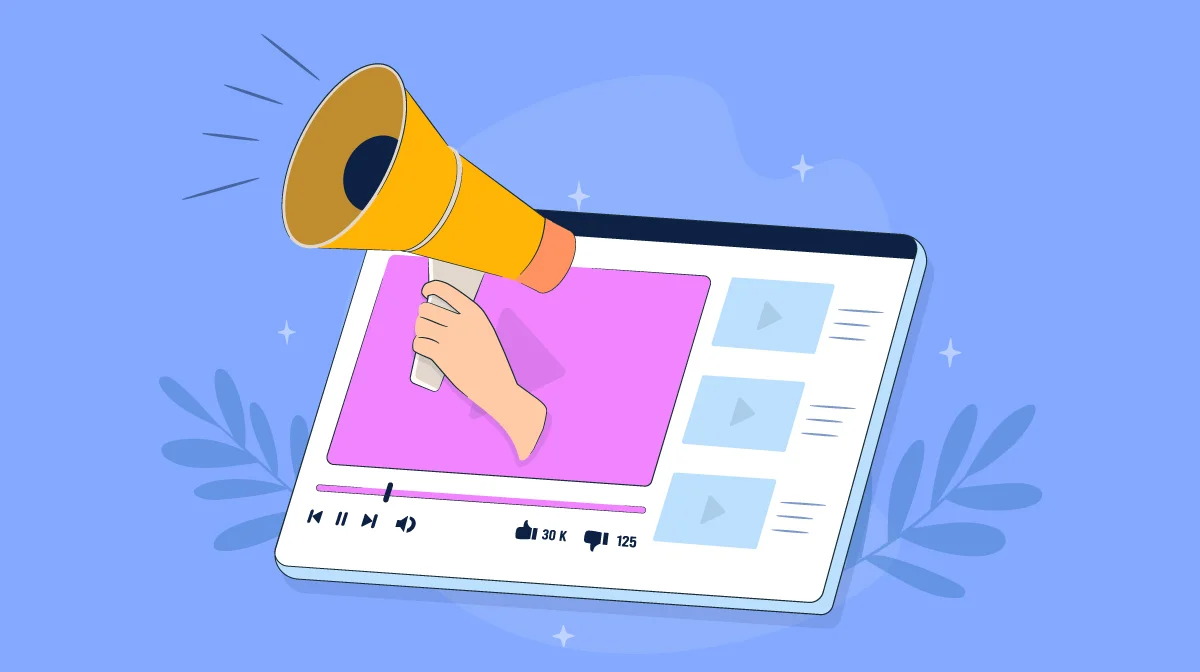Kadangkala kamu ingin menghilangkan atau mematikan suara yang ada pada video, hal ini dilakukan untuk beberapa kepentingan. Seperti mematikan suara asli video yang terdengar kurang baik hingga untuk kepentingan menambahkan lagu pada video tersebut agar suaranya tidak bertabrakan.
Sebenarnya, menghapus suara pada sebuah video merupakan salah satu skill dasar pada editing video. Walaupun disebut sebagai skill dasar, pada kenyataanya proses ini tidak segampang mengubah file video menjadi lagu atau MP3.
Namun nyatanya, masih banyak orang yang belum mengetahui bagaimana caranya.
Untuk itu, kali ini kami akan berbagi mengenai beberapa cara menghilangkan suara yang tidak diinginkan di video pada perangkat komputer, HP Android, dan iPhone.
Cara Menghilangkan Suara Pada Video Online
Cara pertama yaitu meniadakan audio asli dari video secara online. Untuk melakukan cara ini, tentu kamu harus membuka salah satu situs dengan tools khusus untuk mentiadakan suara video.
Kamu bisa menemukan banyak sekali situs tersebut dengan mencarinya di Google menggunakan kata kunci “Audio Remover“.
Namun disini, kami akan mencontohkan langkah-langkahnya dengan menggunakan situs audioremover.com. Silahkan ikuti langkah-langkah berikut:
- Buka aplikasi browser apapun yang ada di perangkat kamu.
- Kunjungi situs audioremover.com.
- Klik tombol Browser, lalu cari video yang ingin kamu hapus suaranya dan klik Upload Video.
- Proses menghapus audio akan dimulai secara otomatis, tunggu saja hingga prosesnya selesai.
- Download video yang sudah dihilangkan suaranya tersebut.
Untuk meniadakan suara di video secara online menggunakan audioremover.com ini, kamu bisa mengunggah video dengan ukuran hingga 500 MB.
Namun cara ini lebih kami rekomendasikan jika video kamu berukuran kecil, karena jika video memiliki ukuran file yang besar, tentu proses upload dan download video akan memakan waktu yang cukup lama.
Cara Menghilangkan Suara di Video PC
Setidaknya ada dua cara berbeda yang paling banyak digunakan untuk meniadakan suara video di perangkat komputer atau laptop. Yaitu menggunakan Movie Maker dan Filmora.
1. Menggunakan Movie Maker
Bagi kamu yang masih menggunakan sistem operasi Windows 7, Windows Vista, atau Windows XP, kamu bisa meniadakan audio pada video menggunakan aplikasi bawaan Windows bernama Movie Maker.
Berikut cara menghilangkan suara di video dengan Movie Maker:
- Buka aplikasi Movie Maker yang ada di laptop atau komputer kamu.
- Klik opsi Add Video, kemudian masukkan video yang akan kamu hilangkan suaranya.
- Buka tab Edit setelah video berhasil dimasukkan.
- Klik opsi Video Volume, kemudian geser hingga ke ujung sebelah kiri.
- Simpan video tersebut dengan memilih opsi Save Movie pada tab File.
2. Menggunakan Filmora
Kamu juga bisa memanfaatkan aplikasi editing video di PC, yaitu Wondershare Filmora untuk menghilangkan audio pada video.
Namun untuk bisa melakukannya, tentu kamu harus sudah mendownload dan menginstall aplikasi Filmora terlebih dahulu.
Setelah kamu memasang aplikasi tersebut, berikut cara menghilangkan suara pada video di Filmora:
- Jalankan aplikasi Filmora, kemudian import video.
- Tarik video tersebut ke bar editing video Filmora.
- Turunkan garis pada timeline audio atau klik opsi mute.
- Simpan video tersebut dengan cara klik opsi Export.
- Tentukan nama, direktori penyimpanan, dan kualitas, lalu klik Export.
Selain beberapa aplikasi diatas, kamu juga bisa menggunakan aplikasi yang bernama handbrake, namun memang cara menggunakan aplikasi Handbrake ini agak cukup sulit untuk pemula. Jika kamu ingin mempelajarinya, kami sudah siapkan beberapa tips dan caranya di artikel lain.
Cara Menghilangkan Suara di Video Android
Bagi kamu pengguna Android, kamu bisa dengan mudah meniadakan audio pada video di galeri kamu menggunakan aplikasi editing video Android.
Salah satu aplikasi yang mudah untuk digunakan dan gratis adalah inShot.
Berikut cara menghilangkan suara di video dengan inShot:
- Download aplikasi inShot melalui Google Play Store.
- Jalankan aplikasi tersebut, lalu pilih opsi Video.
- Pilih video yang akan kamu hilangkan audionya.
- Klik opsi Volume, lalu geser bar volume ke sebelah kiri.
- Tekan opsi Simpan untuk menyimpan video tersebut.
Cara Menghilangkan Suara di Video iPhone
Untuk menghapus suara di video iPhone, kamu bisa memanfaatkan aplikasi iMovie yang bisa kamu download secara gratis melalui App Store.
Berikut cara menghilangkan suara di video iPhone menggunakan iMovie:
- Buka aplikasi iMovie yang sudah terpasang di iPhone kamu.
- Masukkan video yang akan kamu hapus suaranya.
- Klik icon Volume, lalu geser titik putih hingga ke ujung sebelah kiri.
- Klik tombol Done dan simpan video tersebut.
Itulah beberapa cara menghilangkan suara pada video yang dapat kamu lakukan di perangkat PC, Android, dan iPhone. Tentukan sendiri cara mana yang ingin kamu gunakan sesuai dengan perangkat kamu.